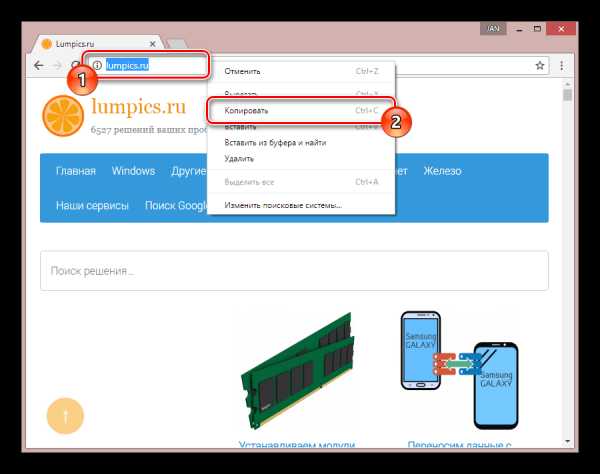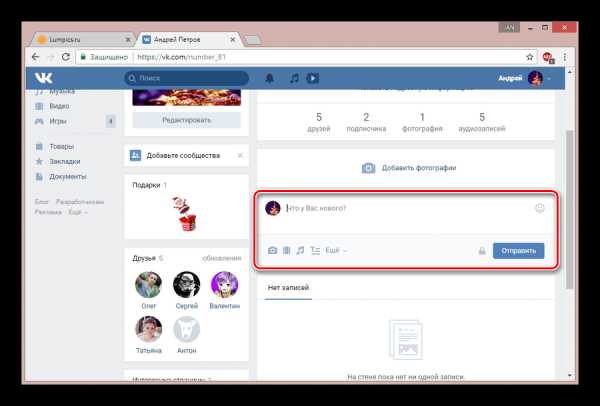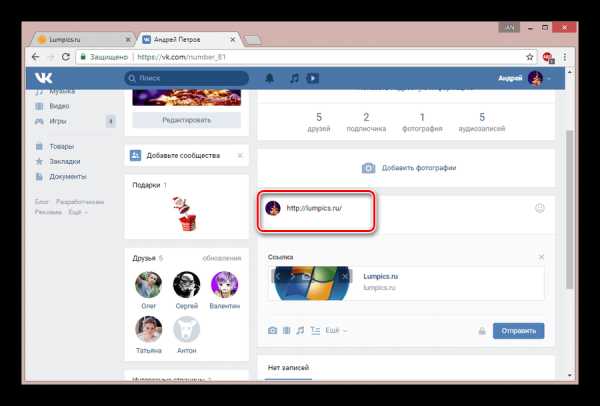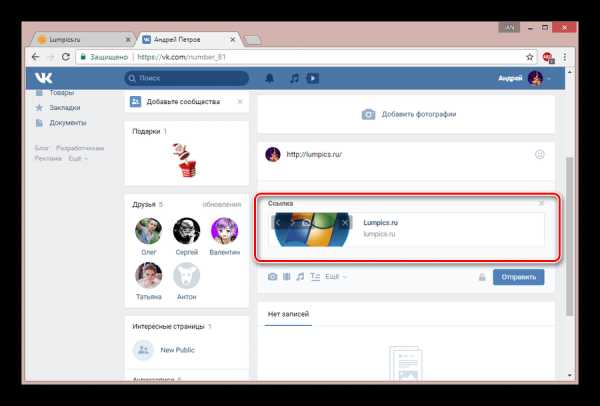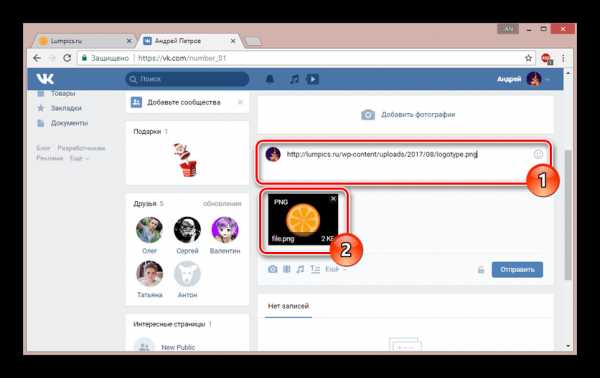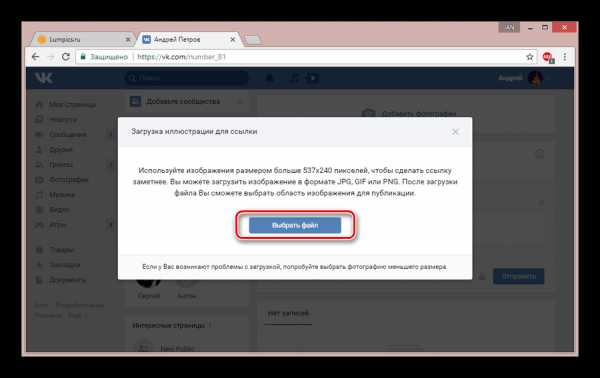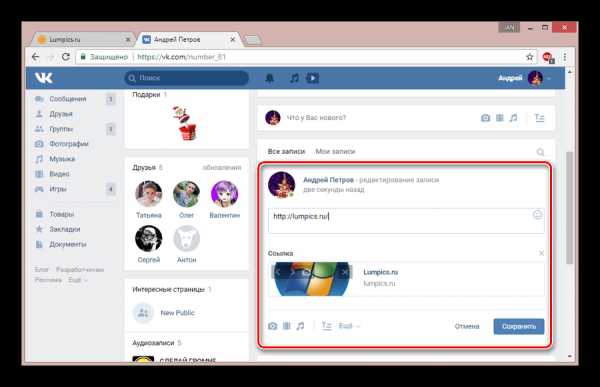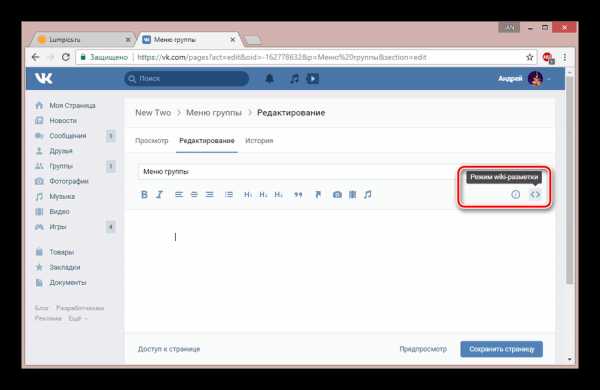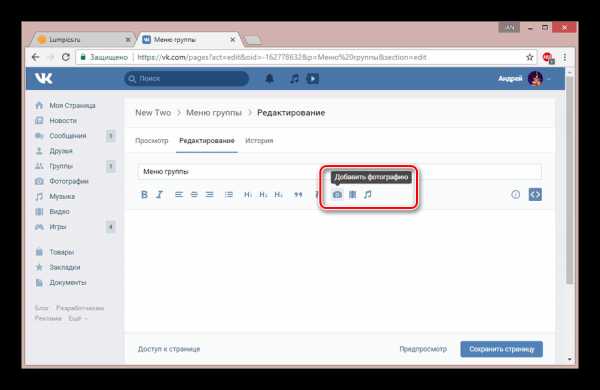Картинка ссылка в вк
Приветствую читателей. В этой статье информация, как в ВК сделать картинку ссылкой на внешний сайт. Работа с кликабельными фото ВКонтакте несколько отличается от работы с изображениями на сайте WordPress.
Картинка ссылкой Вконтакте
В этой соцсети можно прикрепить одну картинку со ссылкой на стене личной страницы, в группе, на специальных вики-страницах при создании новой записи, при комментировании.
Зайдите на свою личную страницу или в сообщество.
На стене группы
Напишите ПОСТ СО ССЫЛКОЙ на внешний сайт, на статью Вконтакте. Лучше всего это делать в Ворде или в Блокноте (в вк проблема с форматированием).
Как только вы вставите пост в окошко из буфера обмена, ниже появится блок с ГИПЕРССЫЛКОЙ и автоматически подобранным изображением.
Многие блок удаляют, нажимают на крестик. Мы оставим. Понажимайте на привязанную фотку, выберите подходящую.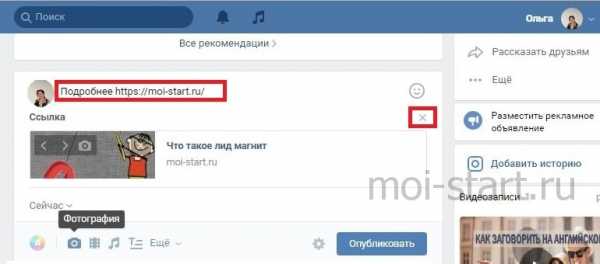
Если вк выводит не то, что требуется, прикрепите к записи нужную картинку. Загрузите ее в ВК с компьютера (формат png, gif, jpeg, размер 537х240 пикселей).

СТАТЬИ ПО ТЕМЕ:
Как заработать на алиэкспресс
Обзор CPA партнерки Adinfo obzor-cpa-partnerki-adinfo
M1 shop ru cpa сеть: что это, как в ней работать, обзор
Если размер иллюстрации больше, не страшно, можете выбрать область просмотра.
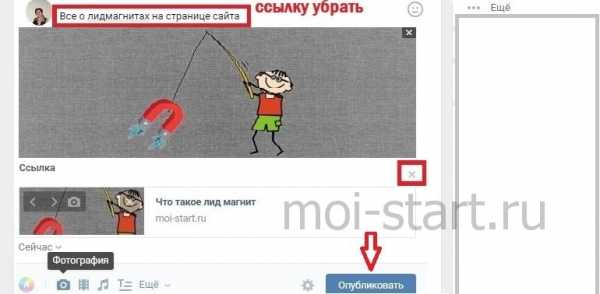
После этого ССЫЛКУ В ТЕЛЕ ПОСТА оставьте, а можете даже удалить.
Опубликуйте запись.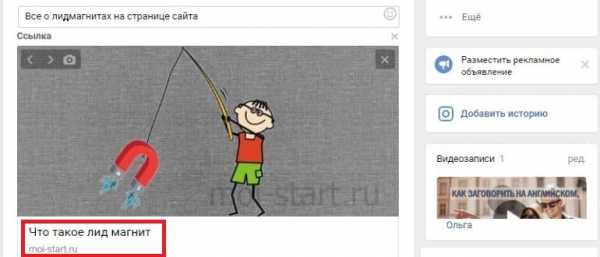
Теперь к тестовому блоку прикреплено фото и привязана гиперссылка.
Публикуйте в ленте вк кликабельные картинки без текста. Яркие иллюстрации в постах помогут раскрутить сообщество.
Но если в записи есть призыв к действию, он увеличит вероятность кликов по фото-ссылке.
На вики странице Вк
Второй способ использовать фото в качестве ссылки – размещать изображения на ВИКИ-СТРАНИЦАХ.
Создайте внутреннюю вики-страницу. Для этого:
Откройте в браузере новую вкладку; 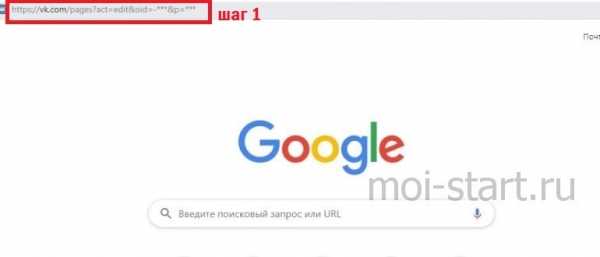
В верхнюю строчку браузера вставьте шаблон
https://vk.com/pages?act=edit&oid=-***&p=***.
Первые 3 звездочки замените id своего сообщества, вместо второй группы звезд вставьте название новой вики страницы. 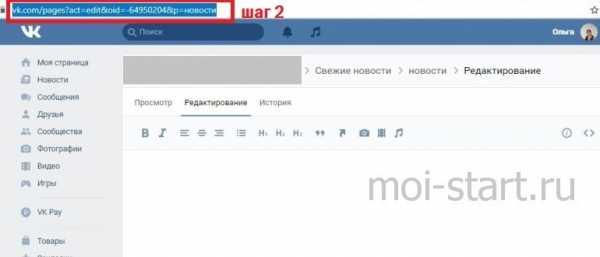
Нажмите enter.
Показываю наглядно. Напишите нужный текст, вставьте фотографию из альбома сообщества или с компьютера. 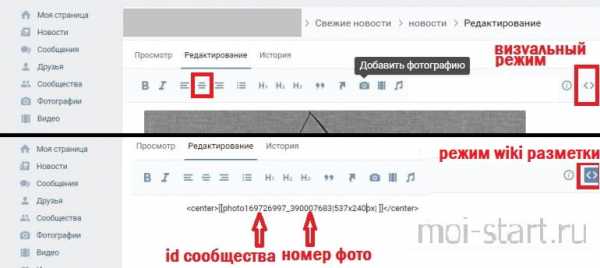
Фото можете вставить в вики режиме, прописав следующую конструкцию [[photo169726997_391114603|537x240px|http://ВАША ССЫЛКА ]].
Чтобы удалить неправильно загруженную информацию (текст, фото), в режиме wiki редактирования ее просто сотрите.
В визуальном режиме нажмите на привязанное изображение. Отредактируйте: его размеры, сделайте описание с ключевыми словами и ПРОПИШИТЕ ССЫЛКУ.
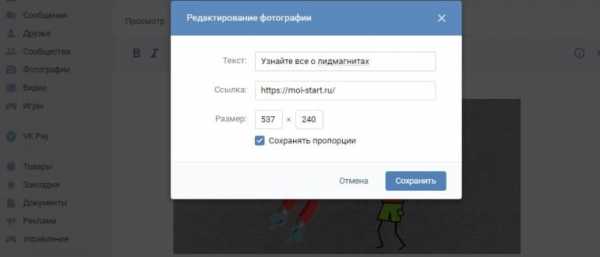
Прикрепить ссылку к фото вк можно в вики режиме, вставить между разделителем после px и двумя квадратными скобками.
После редактирования посмотрите получившийся пост в ПРЕДПРОСМОТРЕ, а затем СОХРАНИТЕ. Картинка стала гиперссылкой.
Заключение
Привлекайте на wiki страничку посетителей из записей в сообществе, с помощью рекламных объявлений Вконтакте (таргет).
moi-start.ru
Как сделать картинку ссылкой в ВК
Ссылку ВК можно добавить не только в виде слова или словосочетания, но и как изображение. Такой вариант представления позволяет привлечь больше внимания к публикации на стене; заставляет пользователя сделать переход при прочтении wiki-статьи. В текущем материале предоставим инструкцию, как сделать ссылку на фото ВКонтакте.

Добавление фотографии ссылкой в публикации
Вставить ссылку, как картинку можно в любой публикации на стене профиля или группы. Делается это следующим образом:
- Скопировать адрес страницы, на которую требуется сослаться. Это может быть внутренняя публикация социальной сети или внешний ресурс.
- Перейти в профиль или группу, где планируется размещение новости.
- Вставить ссылку в поле, предназначенное для создания публикации.
- Дождаться пока система обработает предоставленный адрес. Внизу появится полоска с заголовком страницы и картинка, выставленная по умолчанию.
- Нажать на полупрозрачный значок фотоаппарата.
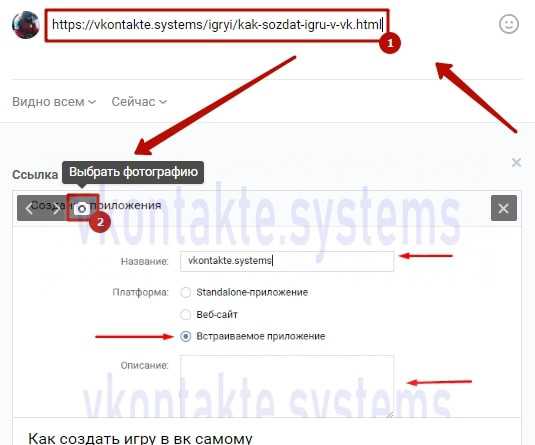
- Кликнуть по кнопке «Выбрать файл». Изображение должно быть больше 537х240 px, а также иметь формат jpg, png, gif.
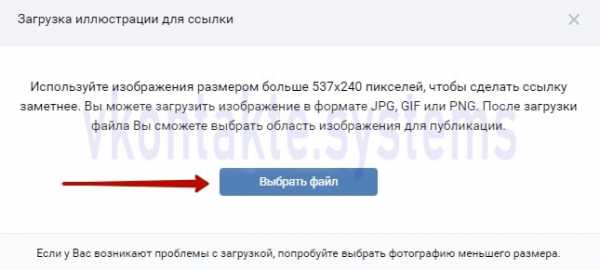
- Отобразится окно проводника Windows, где нужно перейти в папку с картинкой.
- Дважды кликнуть по снимку и дождаться его загрузки на сервер соцсети.
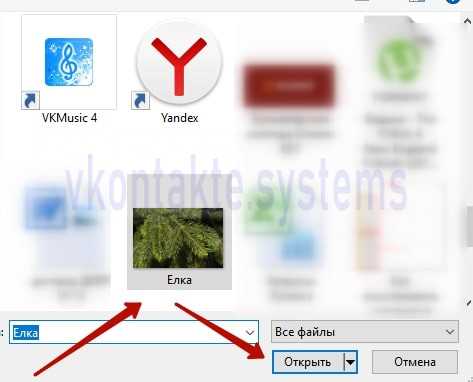
- Выбрать область отображения. В большинстве случаев отобразить полностью всю картинку не получится, это происходит из-за разницы в соотношении сторон.
- Кликнуть «Сохранить изменения».
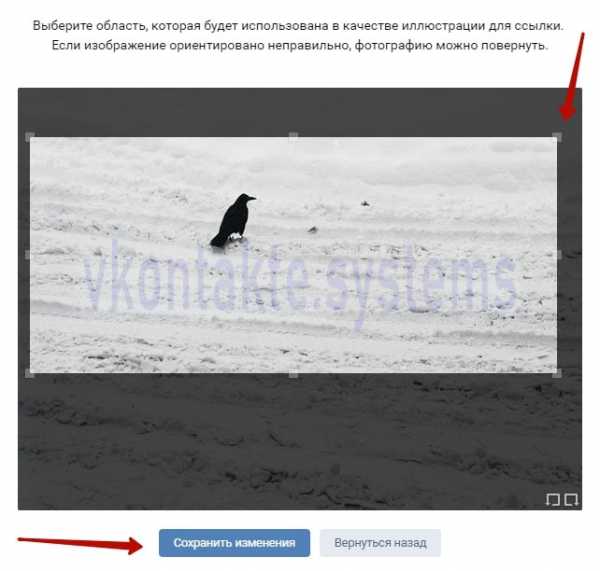
- Осталось опубликовать запись. По желанию можно добавить описание в верхней части.
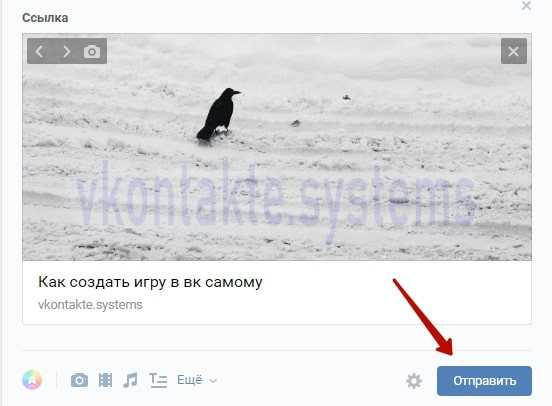
Задача выполнена. В публикации будет отображаться картинка, после клика на которую, произойдет открытие ссылки.
Добавление фотографии ссылкой на wiki-странице
При формировании wiki-страниц также можно воспользоваться указанной функцией. Хотя в этом случае алгоритм будет отличаться:
- Перейти в группу, где требуется создать wiki-статью.
- Открыть вкладку «Свежие новости».
- Кликнуть по кнопке «Редактировать».
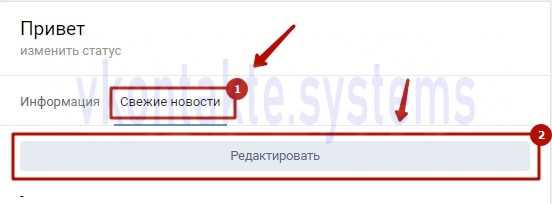
- Отобразится панель инструментов. На ней следует отыскать значок фотоаппарата и кликнуть по нему.
- Выбрать фотографию из уже загруженных на свою страницу, после чего кликнуть «Прикрепить» или добавить новую из памяти компьютера (вставка произойдет автоматически).
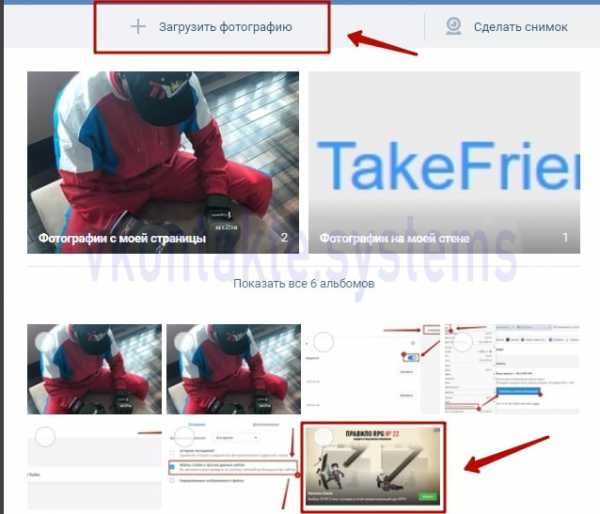
- Когда картинка отобразится на странице, на нее нужно нажать. Если отображается текстовый код, значит, включен режим wiki-разметки и требуется перейти в визуальный редактор для упрощения задачи. Делается это нажатием по значку <>, в верхнем правом углу панели инструментов.
- Во всплывающем окне указать следующие данные:
- Текст – вписанные сюда слова будут отображаться при наведении курсора на фотографию (можно оставить пустым).
- Ссылка – в это поле вставляется ссылка, на которую требуется перенаправить пользователя после клика.
- Размер – желаемый размер картинки. Чтобы избежать перекосов, следует активировать опцию «Сохранение пропорций».
- Кликнуть по кнопке «Сохранить».
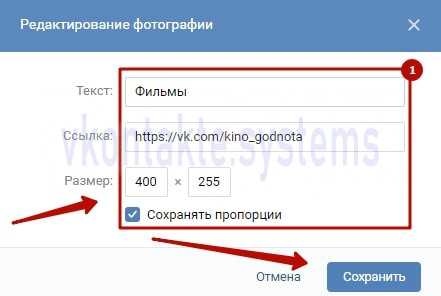
Задача выполнена. Осталось добавить текст на страницу, если это требуется и провести ее сохранение.
Справка. Создать wiki-страницу напрямую можно только в группах. На публичных страницах доступа к этому разделу нет. Чтобы обойти запрет, необходимо воспользоваться ссылкой вида: https://vk.com/pages?act=edit&oid=-***&p=название_страницы. Вместо «***» нужно указать ID паблика, а в конце вписать желаемый заголовок создаваемой страницы.
Следуя указанным в статье рекомендациям, получится создать ссылку в виде фотографии, как на стене, так и внутри wiki-страницы. Оба варианта просты в освоении и доступны любому пользователю социальной сети. Представив в таком виде ссылку, легко привлечь внимание других участников ВК и добиться увеличения количества переходов.
zatupila.ru
Как сделать картинку ссылкой в вк
Здравствуйте, друзья! Мы с Вами уже рассматривали, как сделать ссылку словом Вконтакте, но если Вы хотите, чтобы пользователи обратили внимание на добавленную Вами публикацию, тогда давайте разбираться, как сделать ссылку из изображения или фотографии. Такая заметка с большей вероятностью привлечет внимание людей, соответственно, по ней кликнет больше пользователей.
Запись с ссылкой можно сделать отдельно в своем профиле, отдельно в группе. Если Вы хотите, можно добавить запись к себе на страницу, а потом поделиться ей с подписчиками своей группы, также можете отправить запись личным сообщением выбранному пользователю.
Давайте рассматривать все подробнее.
Делаем картинку ссылкой с помощью создания новой записи
Добавить урл с картинкой Вконтакте можно создав и опубликовав новую запись на своей странице или в группе. Расскажу, как это сделать в своем профиле.
Зайдите в свой аккаунт в вк и нажмите на поле «Что у Вас нового?».
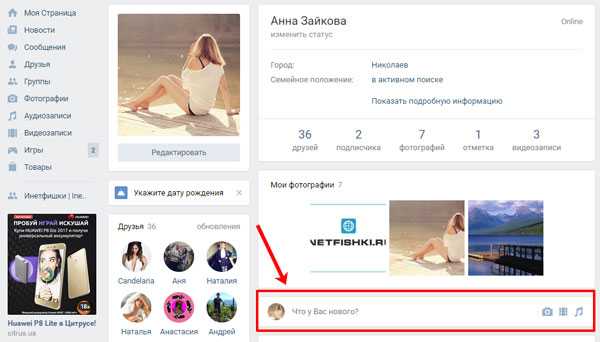
Дальше откройте в браузере нужную страницу в Интернете и скопируйте из адресной строки урл.
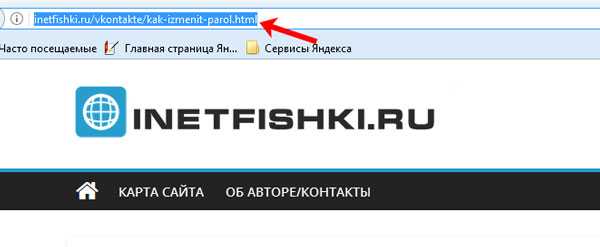
Вернитесь на страницу Вконтакте и вставьте урл в пустое поле. Наведите курсор мышки на изображение и нажмите на появившийся значок фотоаппарата.
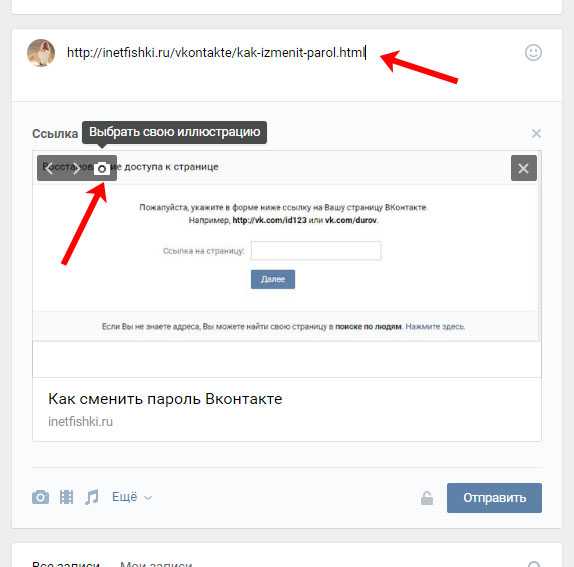
Откроется вот такое окошко. В нем нажмите на кнопку «Выбрать файл», чтобы добавить изображение. Обратите внимание, что его размер должен быть больше чем 537х240 px, иначе появится сообщение с предупреждением.
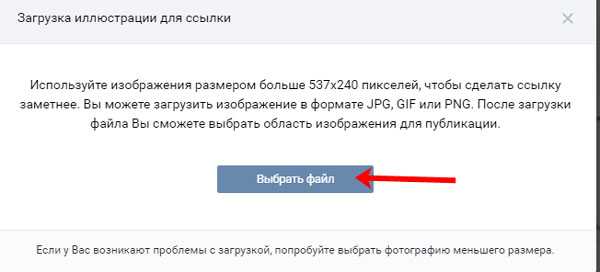
Через Проводник найдите нужную картинку на компьютере, выделите ее мышкой и нажмите «Открыть».
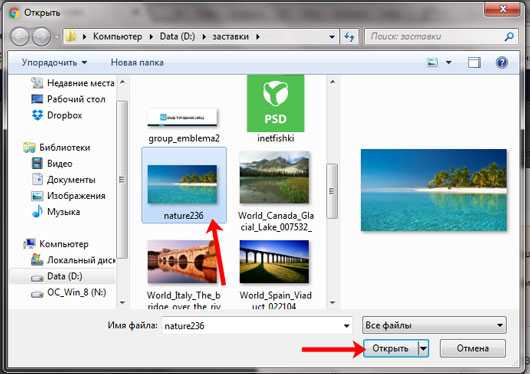
С помощью маркеров выберите область, которая будет использоваться, и нажмите «Сохранить изменения».
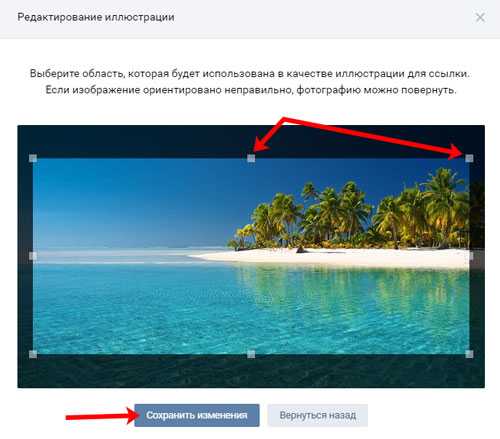
Удалите сам урл из поля для ввода текста, чтобы она не отображалась в записи. Нажмите «Отправить».
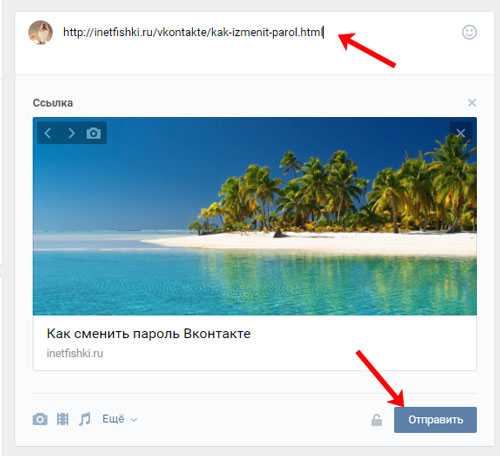
Выбранная картинка будет активной ссылкой, кликнув по которой, пользователь перейдет на указанный Вами сайт в Интернете. Опубликованную заметку увидят все Ваши друзья у себя в Новостях.
Если Вам нужно чтобы конкретный человек увидел сделанную Вами ссылку, или Вы хотите добавить эту картинку к себе в группу, тогда нажмите под записью на изображение громкоговорителя.
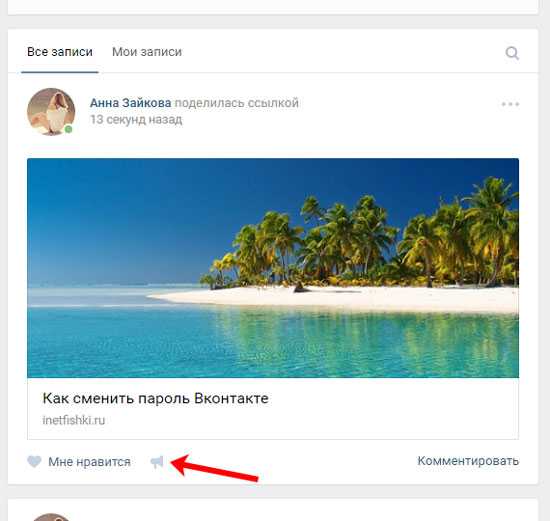
На вкладке «Поделиться» отметьте маркером подходящий вариант и нажмите «Поделиться записью».
Если выберите «Отправить личным сообщением», тогда нужно указать пользователей из своего списка друзей, кому оно будет отправлено. Можно выбрать одного или нескольких человек.
Если хотите добавить сделанную запись на стену в группу, отметьте маркером «Подписчики сообщества» и выберите свою группу из списка.
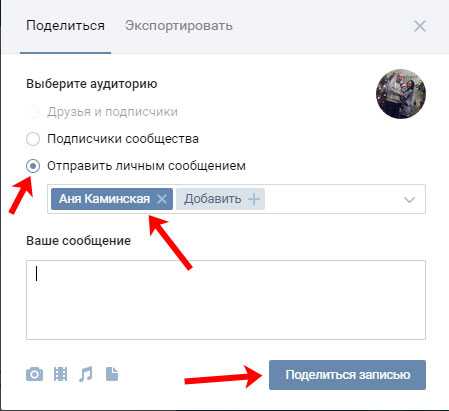
Вот так выглядит запись с картинкой-ссылкой, которой Вы поделились, на стене группы.
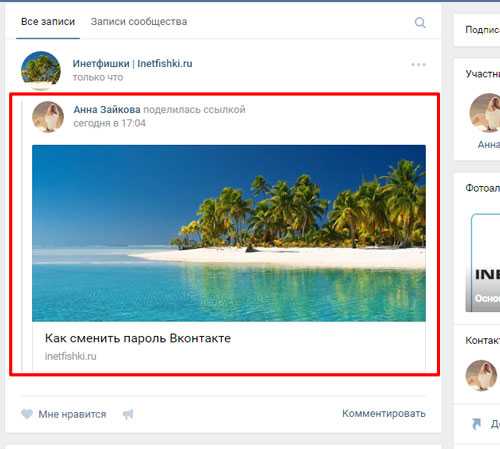
Делаем кликабельное изображение, используя стандартную ссылку
Сделать картинку кликабильной Вконтакте можно и немного другим способом. Для этого нам понадобится урл следующего вида:
https://vk.com/share.php?url=Ссылка&title=Заголовок&image=Ссылка на картинку&noparse=true&description=Описание
Ее нужно вставить в адресную строку браузера (как показано на картинке ниже), заменив слова «Ссылка», «Заголовок», «Ссылка на картинку», «Описание» своими данными.
Начнем со слова «Ссылка». Вместо него нужно вставить адрес сайта, на который будет ссылаться изображение.
Для примера, сошлюсь на поисковую страницу Яндекса. Открываю ее в браузере, копирую все из адресной строки и вставляю вместо слова «Ссылка».
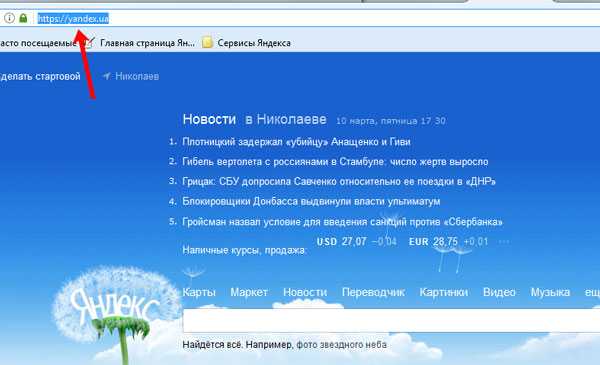
Дальше идет «Заголовок». Это подпись, которая будет отображаться непосредственно возле картинки или под ней. Я так и напишу: Стартовая страница поиска Яндекс. Если хотите, можете сделать картинку без заголовка – удалите слово «Заголовок» и ничего вместо него не пишите.
Теперь заменим слово «Ссылка на картинку». Найдите нужное изображение в Интернете и скопируйте его адрес из адресной строки браузера. Вставьте скопированную строку в наш исходный урл вместо слов «Ссылка на картинку».
Если урл на картинку, которую Вы выбрали слишком длинный, можете сделать из него короткий. Об этом мы подробно писали в статье: как сделать короткую ссылку Вконтакте.
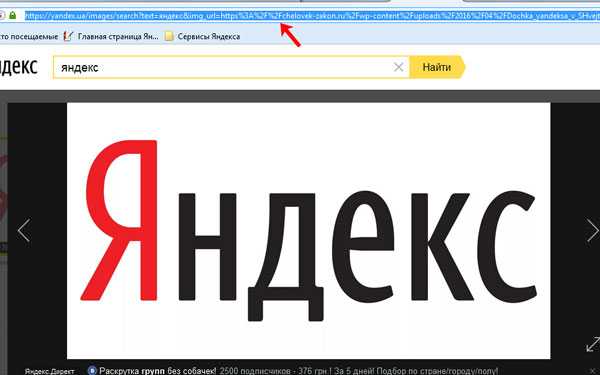
Слово «Описание» можете или заменить, добавив свой текст, или ничего не писать, как и в случае с заголовком. Я добавлю текст: Нажмите на картинку.
В результате, у меня получилась вот такая ссылка. Все замененные в ней слова, я выделила жирным:
https://vk.com/share.php?url=https://yandex.ua/&title=Стартовая страница поиска Яндекс&image=https://yandex.ua/images/search?text=яндекс&img_url=https%3A%2F%2Fchelovek-zakon.ru%2Fwp-content%2Fuploads%2F2016%2F04%2FDochka_yandeksa_v_SHvejtsarii.gif&pos=0&rpt=simage&noparse=true&description=Нажмите на картинку.
Вставляйте сделанный урл в адресную строку браузера и жмите «Enter». Откроется страница, как показано на скриншоте ниже. Здесь маркером нужно выбрать, как опубликовать запись: на своей странице, в своей группе, или отправить личным сообщением. После этого нажмите на кнопку «Отправить».
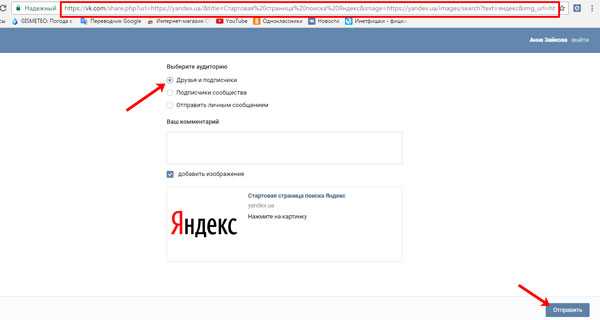
О том, что запись будет добавлена, свидетельствует следующее окно.
Моя запись появилась на стене моей странички. Давайте уберем заголовок, который дублируется два раза. Для этого нажмите в правом верхнем углу записи на три горизонтальные точки и выберите из выпадающего меню «Редактировать».
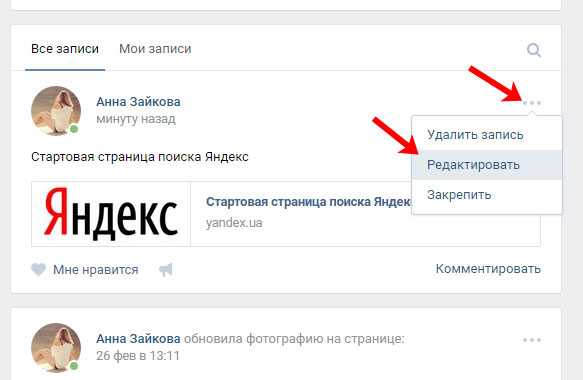
Дальше удалите весь текст из соответствующего поля, в моем случае это: Стартовая страница поиска Яндекс, и нажмите «Сохранить».
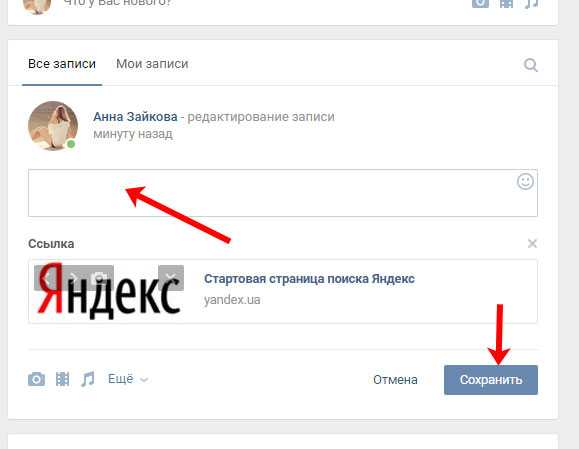
Вот такая запись с картинкой-ссылкой появилась на стене моей страницы Вконтакте. Кликнув по изображению со словом Яндекс, человек сможет попасть на соответствующую страницу поиска.
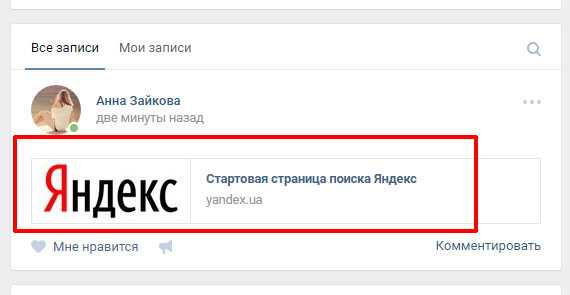
На этом все. Выбирайте способ, который Вам понравился больше, и делайте красивые фотографии, картинки или другие изображения ссылками в вк.
inetfishki.ru
Как сделать картинку ссылкой ВКонтакте
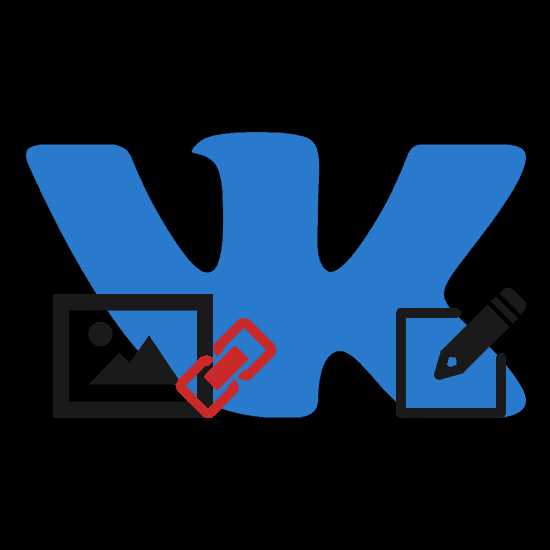
В социальной сети ВКонтакте довольно часто можно встретить посты, содержащие в себе изображения, нажатие по которым переносит вас в какое-либо иное место, будь то другой раздел VK или сторонний сайт. Далее мы расскажем о том, как можно реализовать подобное собственными силами.
Делаем картинку ссылкой ВК
На сегодняшний день для создания подобной иллюстрации можно вполне ограничиться стандартными возможностями сайта ВКонтакте, схожими с функционалом указания URL-адресов внутри текста. При этом прибегнуть можно сразу к нескольким методам, в зависимости от ваших требований к результату.
Читайте также: Как сделать ссылку текстом ВК
Способ 1: Новая запись
Этот метод, по причине возможной реализации как на стене персонального профиля, так и в ленте сообщества, является единственным универсальным. Кроме того, вы можете разместить фотографию с URL-адресом на странице другого пользователя ВК, но при условии отсутствия ограничений приватности.
- Сначала вам необходимо подготовить ссылку для изображения, скопировав ее из адресной строки браузера. При этом вместо полного URL-адреса также подойдет сокращенный вариант. Но учтите, что картинка может быть прикреплена лишь к действительному адресу.

Читайте также: Как сокращать ссылки ВК
В случае этого метода и всех последующих допускается удаление префикса «http» и «www».
- Создайте новую запись, но не спешите публиковать ее.

Подробнее: Как создать запись ВК
- Заполните основное текстовое поле заранее скопированной ссылкой.

Адрес необходимо добавить именно из буфера обмена, а не ввести вручную!
- Теперь в нижней части поста появится новый блок, содержащий автоматически подобранное изображение с текстовым описанием.

На этом моменте можно удалить текстовый вариант ссылки.
- Превью можно менять, используя стандартный ассортимент вариаций.
- Если вами был указан прямой URL-адрес иллюстрации, она будет добавлена к посту в качестве обычного прикрепления.

То же самое касается видеозаписей с поддерживаемых хостингов.
- Чтобы перейти к добавлению своего превью, кликните по иконке «Выбрать свою иллюстрацию».
- В появившемся окне нажмите кнопку «Выбрать файл» и укажите путь до прикрепляемой картинки.

Сайт VK не ставит перед вами каких-либо ограничений по размерам файла, но лучше всего использовать иллюстрацию с разрешением не ниже 537×240 пикселей.
- Дождавшись завершения загрузки, с помощью инструментов выделения выберите нужную область снимка.
- В качестве результата под текстовым блоком будет представлена ссылка с картинкой.
- Опубликованный пост получит прикрепление, соответствующее добавленному URL-адресу и фотографии.
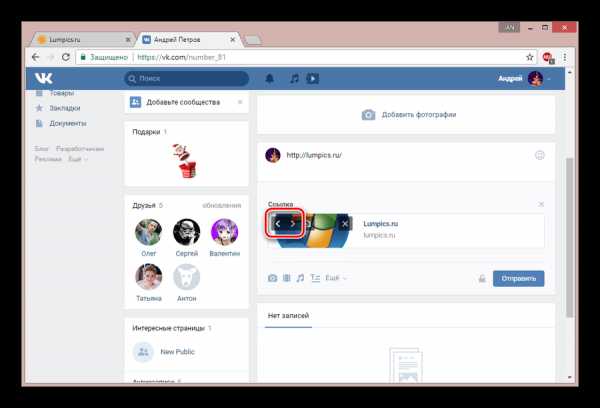
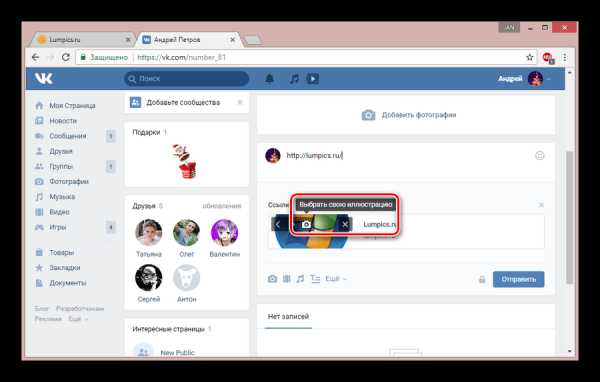
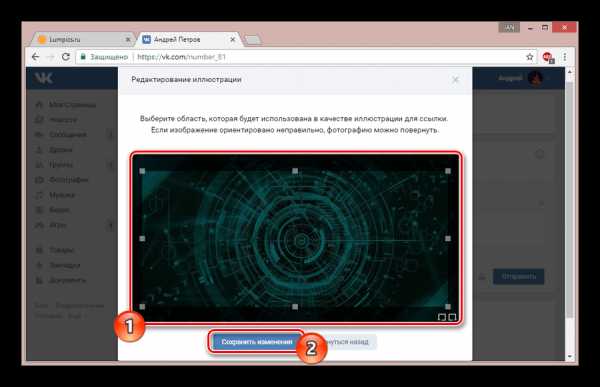
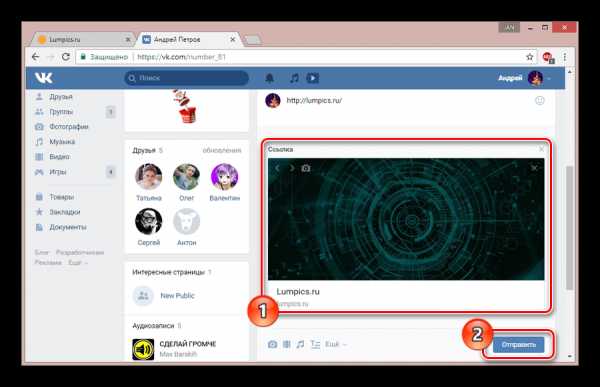
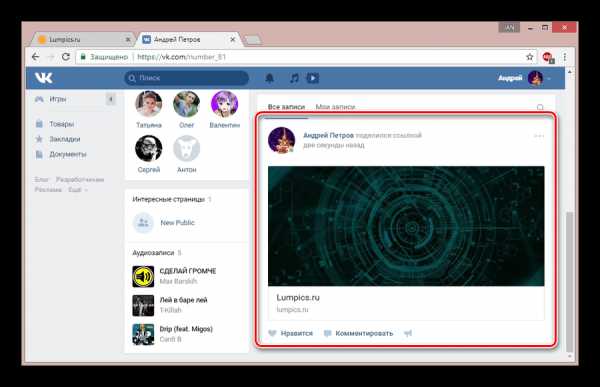
Помимо всего сказанного, стоит учитывать еще несколько нюансов.
- Если вы располагаете правами доступа к редактированию записей, ссылку можно вставить непосредственно во время их изменения.

Читайте также: Как редактировать записи ВК
- Картинку с URL-адресом возможно опубликовать при создании новых сообщений и работе с комментариями.
- В случае с диалогами у вас не будет возможности самостоятельно загрузить или выбрать иллюстрацию для ссылки.
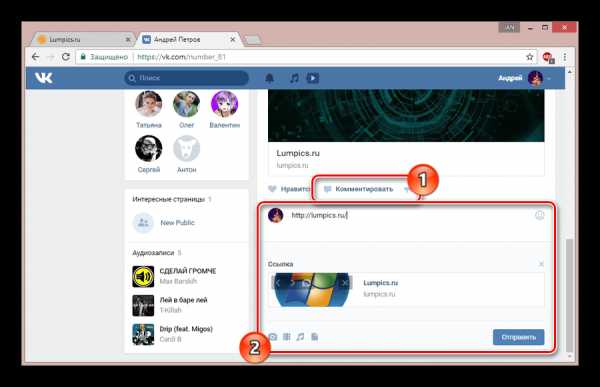
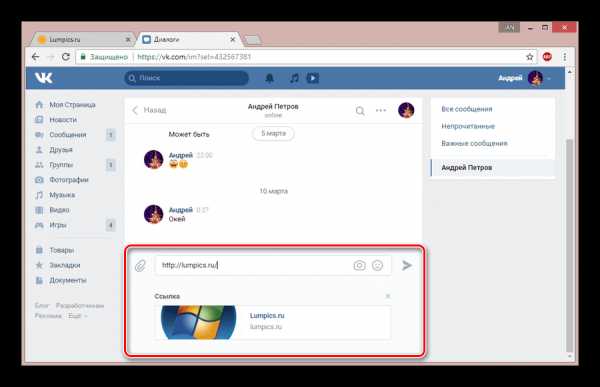
Каким бы образом вы не поступили, помните – к записи возможно добавить строго одну ссылку с графическим содержанием.
Способ 2: Заметка
Если по каким-то причинам первый вариант вас не устраивает, можно добавить URL-адрес с картинкой через раздел «Заметки». При этом метод подойдет к использованию исключительно в рамках новостной ленты на стене профиля.
Читайте также: Создание и удаление заметок ВК
- Отталкиваясь от упомянутой инструкции, перейдите к форме создания новой записи и добавьте заметку.
- После открытия окна «Создание заметки» подготовьте основное содержимое.
- Кликнув левой кнопкой мыши в подходящей области, на панели инструментов выберите значок «Добавить фотографию».
- В окне «Прикрепление фотографии» нажмите кнопку «Загрузить фотографию», после чего откройте нужную иллюстрацию.
- Щелкните по картинке, появившейся в рабочей области редактора.
- Выставите основные параметры, касающиеся размеров картинки и альтернативного текста.
- В текстовое поле «Ссылка» вставьте полный URL-адрес нужной страницы сайта.
- Если вы указываете конкретное место в рамках сайта ВКонтакте, ссылку можно сократить. Однако для этого лучше всего использовать режим вики-разметки, о котором мы расскажем далее.
- Завершить подготовку изображения можно, воспользовавшись кнопкой «Сохранить».
- Выйдите из редактора, кликнув по блоку «Сохранить и прикрепить заметку».
- После публикации такой записи убедиться в работоспособности ссылки возможно путем щелчка по области с ранее обработанным изображением в окне просмотра заметки.
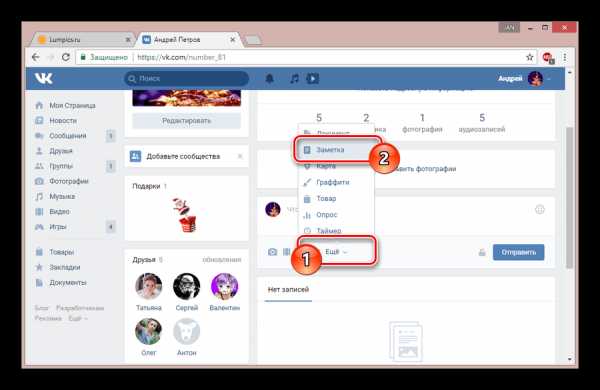
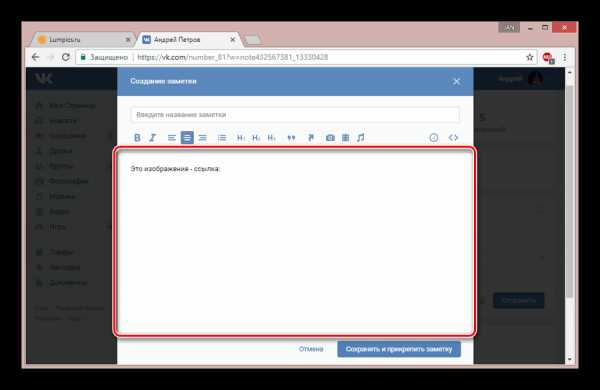
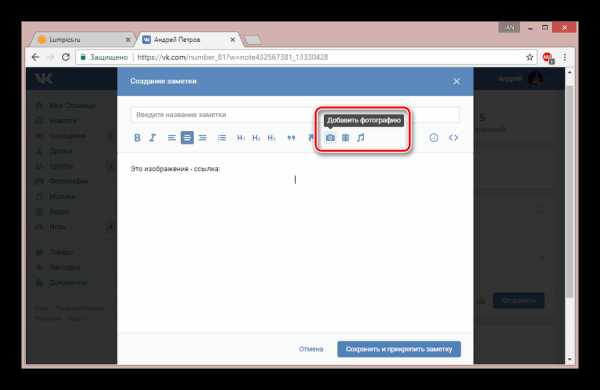
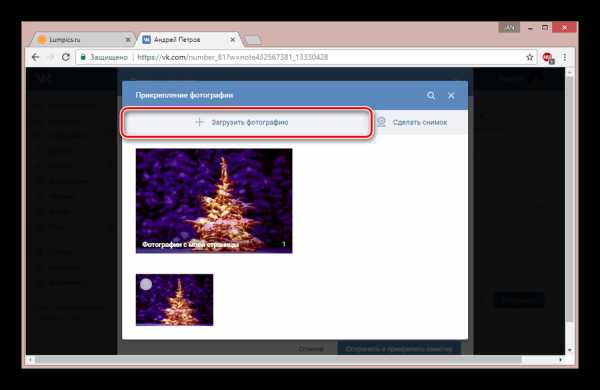
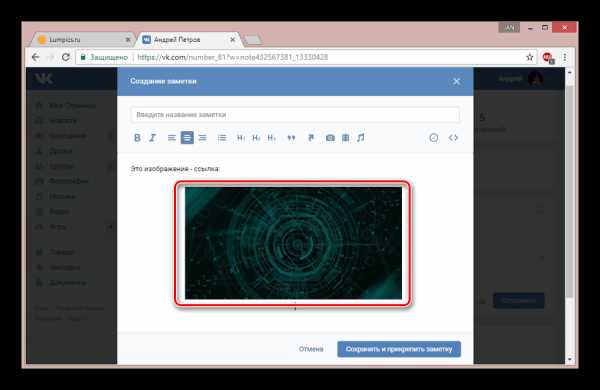
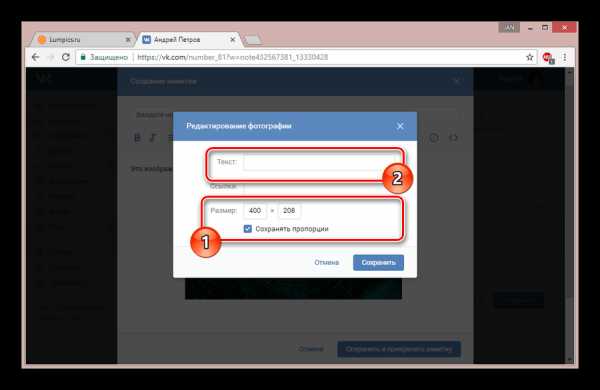
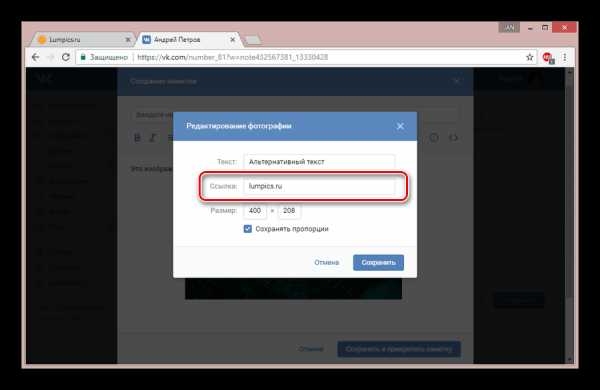
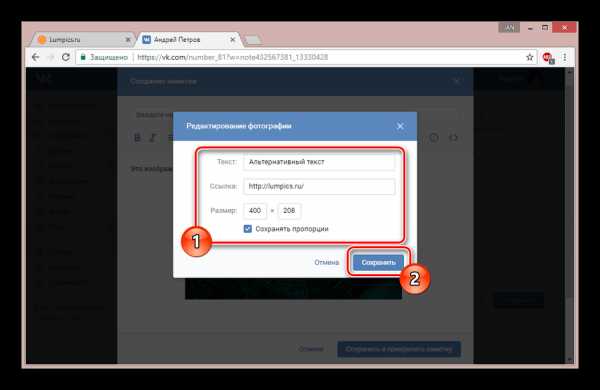
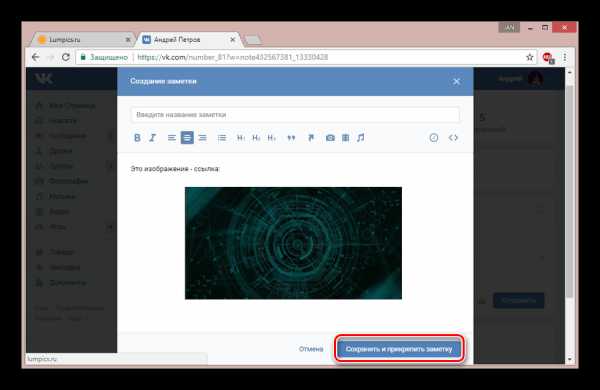
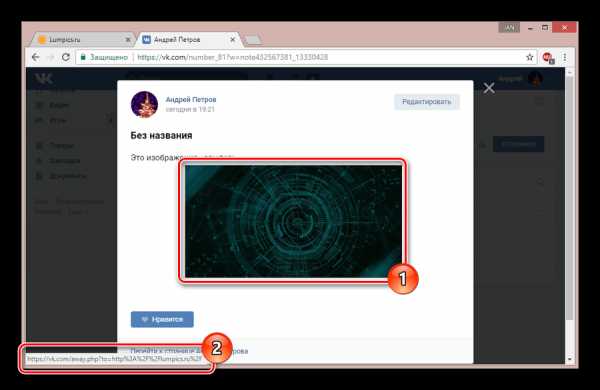
В случае возникновения каких-либо трудностей, вам стоит обратить внимание на следующий метод, позволяющий добиться большей стабильности в работе подобных ссылок. Если же это не поможет, задавайте свои вопросы в комментариях.
Способ 3: Вики-разметка
Использовать вики-разметку в социальной сети ВК вы можете лишь в определенных местах, что в особенности актуально для сообщества. Прибегнув к использованию этого языка, возможно реализовать текстовое и графическое меню.
Читайте также: Как создать меню ВК
В случае с группой от вас потребуется задействовать функционал вручную, так как изначально он выключен.
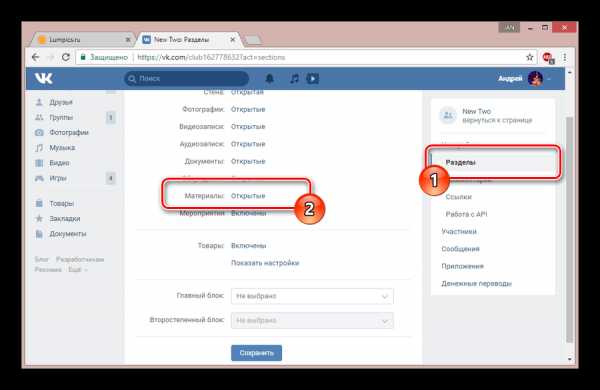
Подробнее: Создание вики-разметки ВК
По умолчанию редактор вики-разметки полностью соответствует тому, что было нами показано во втором способе. Единственным отличием выступают дополнительные разделы, предназначенные специально для удобной отладки и настройки доступа.
- Воспользуйтесь иконкой «Добавить фотографию» и добавьте изображение с URL-адресом по описанному выше методу, если вас не интересует углубленная настройка разметки.
- Иначе же выберите на панели инструментов значок с подписью «Режим wiki-разметки».

Все содержимое в этом режиме необходимо добавлять с учетом синтаксиса языка вики-разметки.
- Для удобной загрузки иллюстрации кликните по кнопке «Добавить фотографию».

Можно использовать картинки, загруженные на сайт ВК ранее и сохраненные в каком-либо альбоме.
- После загрузки фото в рабочей области редактора появится автоматически сформированный код.
[[photoXXX_XXX|100x100px;noborder|]] - Без внесения пользовательских изменений картинка будет открывать сама себя в режиме полноэкранного просмотра.
- Добавить свою ссылку можно после вертикальной черты, в соответствии с нашим примером.
|100x100px;noborder|ваша ссылка]] - Проверить работоспособность кода можно, кликнув по ссылке «Предпросмотр» и убедившись, что нужное изображение перенаправляет на ту страницу, которая была вами указана.
- В дальнейшем каждый посетитель группы сможет использовать ссылки.
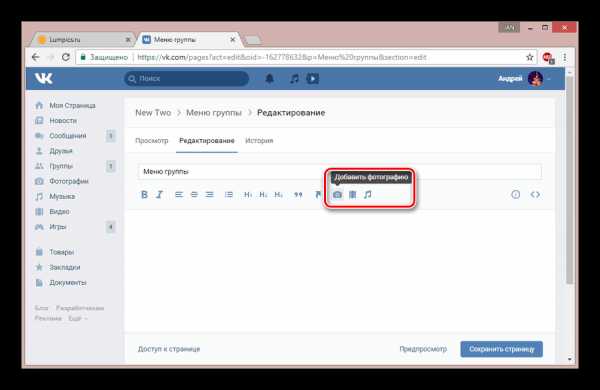
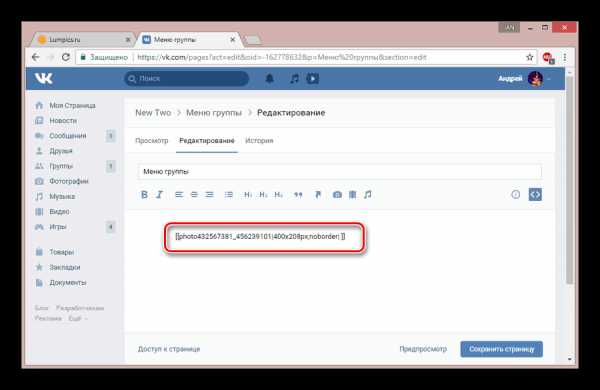
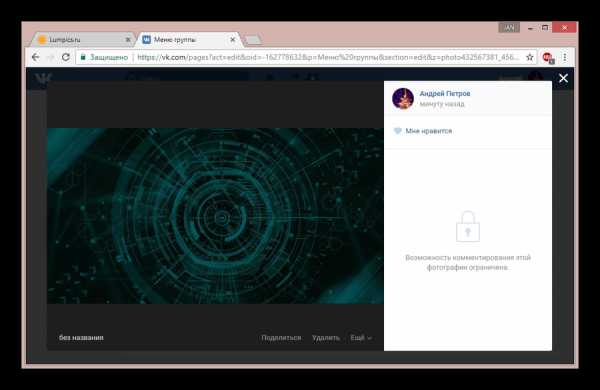
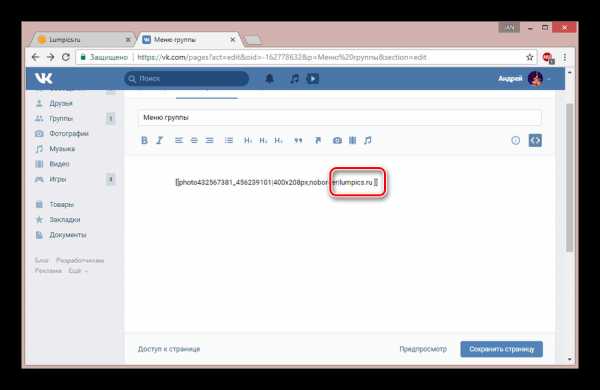
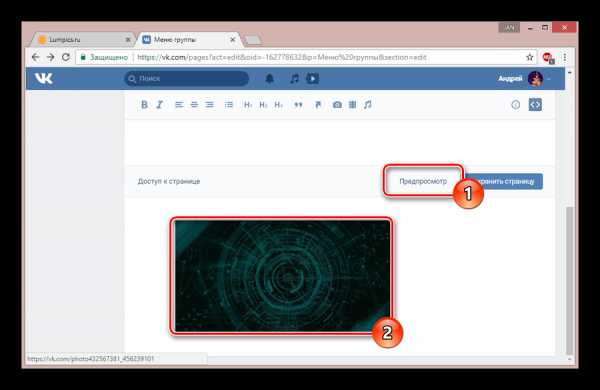
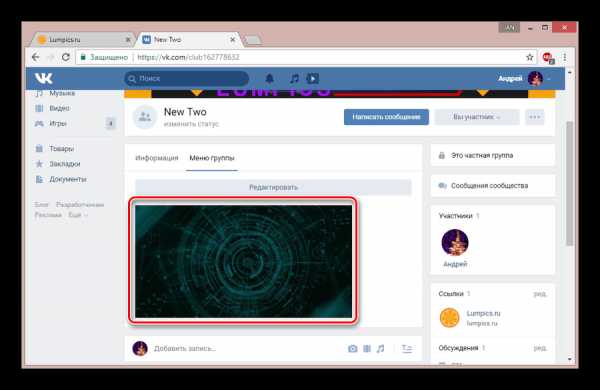
При указании внутренних страниц сайта ВКонтакте вы можете сокращать URL-адреса, оставляя лишь наименование разделов с уникальными идентификаторами, игнорируя доменное имя.
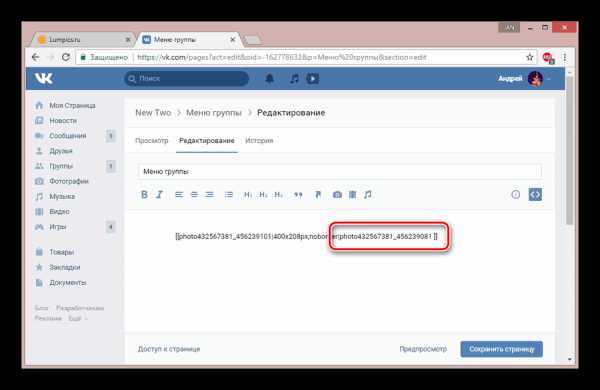
Спецификацией допускаются следующие варианты сокращений:
IdXXX– страница пользователя;Page-XXX_XXX– раздел вики-разметки;Topic-XXX_XXX– страница с обсуждением;ClubXXX– группа;PublicXXX– публичная страница;Photo-XXX_XXX– фотография;Video-XXX_XXX– видеоролик;AppXXX– приложение.
В случае трудностей с пониманием или нехваткой информации, можете прибегнуть к изучению синтаксиса языка вики-разметки в официальной группе.
Затронутый по ходу статьи функционал применим исключительно в полной версии сайта ВК, но конечный результат все же будет доступен из мобильного приложения. На этом мы заканчиваем статью, так как представленной информации более чем достаточно для успешного добавления ссылки к изображению.
Мы рады, что смогли помочь Вам в решении проблемы.Опишите, что у вас не получилось. Наши специалисты постараются ответить максимально быстро.
Помогла ли вам эта статья?
ДА НЕТlumpics.ru
Картинка ссылка в вк
Приветствую читателей. В этой статье информация, как в ВК сделать картинку ссылкой на внешний сайт. Работа с кликабельными фото ВКонтакте несколько отличается от работы с изображениями на сайте WordPress .
Картинка ссылкой Вконтакте
В этой соцсети можно прикрепить одну картинку со ссылкой на стене личной страницы, в группе, на специальных вики-страницах при создании новой записи, при комментировании.
Зайдите на свою личную страницу или в сообщество.
На стене группы
Напишите ПОСТ СО ССЫЛКОЙ на внешний сайт, на статью Вконтакте. Лучше всего это делать в Ворде или в Блокноте (в вк проблема с форматированием).
Как только вы вставите пост в окошко из буфера обмена, ниже появится блок с ГИПЕРССЫЛКОЙ и автоматически подобранным изображением.
Многие блок удаляют, нажимают на крестик. Мы оставим. Понажимайте на привязанную фотку, выберите подходящую.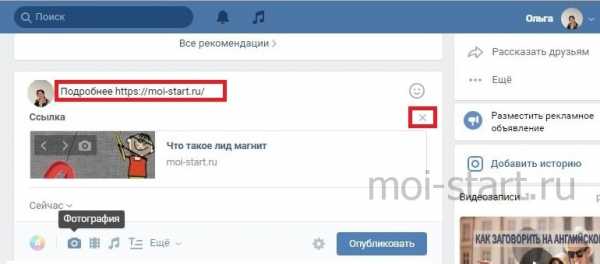
Если вк выводит не то, что требуется, прикрепите к записи нужную картинку. Загрузите ее в ВК с компьютера (формат png, gif, jpeg, размер 537х240 пикселей).

СТАТЬИ ПО ТЕМЕ:
Как заработать на алиэкспресс
Обзор CPA партнерки Adinfo obzor-cpa-partnerki-adinfo
M1 shop ru cpa сеть: что это, как в ней работать, обзор
Если размер иллюстрации больше, не страшно, можете выбрать область просмотра.
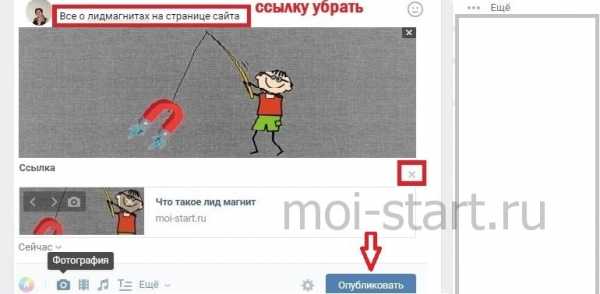
После этого ССЫЛКУ В ТЕЛЕ ПОСТА оставьте, а можете даже удалить.
Опубликуйте запись.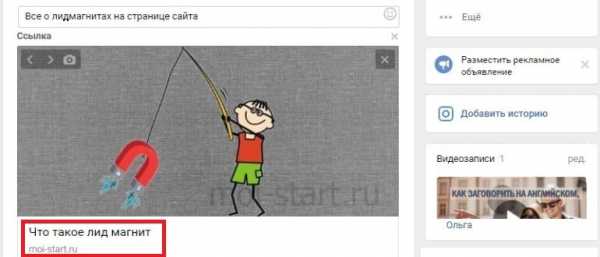
Теперь к тестовому блоку прикреплено фото и привязана гиперссылка.
Публикуйте в ленте вк кликабельные картинки без текста. Яркие иллюстрации в постах помогут раскрутить сообщество.
Но если в записи есть призыв к действию, он увеличит вероятность кликов по фото-ссылке.
На вики странице Вк
Второй способ использовать фото в качестве ссылки – размещать изображения на ВИКИ-СТРАНИЦАХ.
Создайте внутреннюю вики-страницу. Для этого:
Откройте в браузере новую вкладку; 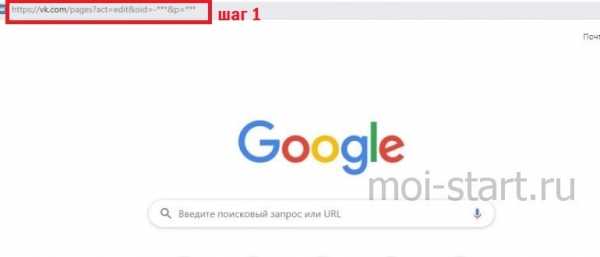
В верхнюю строчку браузера вставьте шаблон
https://vk.com/pages?act=edit&oid=-***&p=***.
Первые 3 звездочки замените id своего сообщества, вместо второй группы звезд вставьте название новой вики страницы. 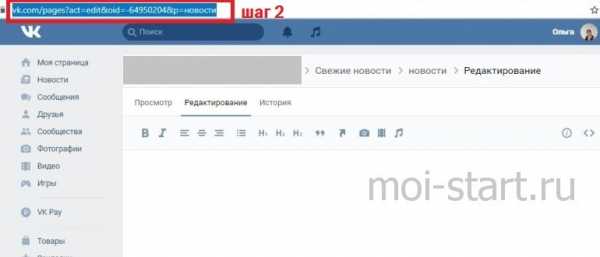
Нажмите enter.
Показываю наглядно. Напишите нужный текст, вставьте фотографию из альбома сообщества или с компьютера. 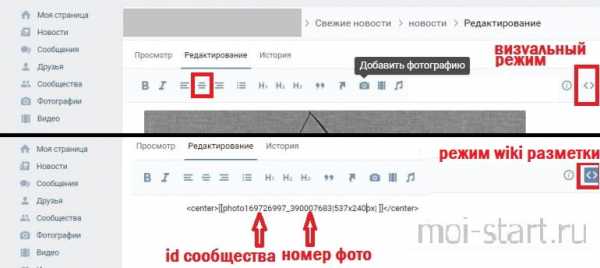
Фото можете вставить в вики режиме, прописав следующую конструкцию [[photo169726997_391114603|537x240px|http://ВАША ССЫЛКА ]].
Чтобы удалить неправильно загруженную информацию (текст, фото), в режиме wiki редактирования ее просто сотрите.
В визуальном режиме нажмите на привязанное изображение. Отредактируйте: его размеры, сделайте описание с ключевыми словами и ПРОПИШИТЕ ССЫЛКУ.
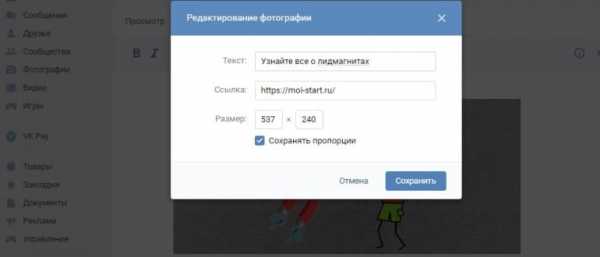
Прикрепить ссылку к фото вк можно в вики режиме, вставить между разделителем после px и двумя квадратными скобками.
После редактирования посмотрите получившийся пост в ПРЕДПРОСМОТРЕ, а затем СОХРАНИТЕ. Картинка стала гиперссылкой.
Заключение
Привлекайте на wiki страничку посетителей из записей в сообществе, с помощью рекламных объявлений Вконтакте (таргет).
test.moi-start.ru
Как сделать картинку ссылкой Вконтакте: быстро и просто
Доброго времени суток, уважаемые читатели моего блога. Ну вот мы и дошли до завершающего этапа оформления красивой группы Вконтакте. Мы с вами уже научились делать меню, потом создали очаровательный единый стиль-картинку и теперь готовы зассылить фото в закрепленном посте.

Если эта первая статья, которую вы читаете, то я бы порекомендовал вам отправиться к первому уроку и постичь много нового и интересного, что выведет ваш паблик на новый уровень развития и привлечет множество новых подписчиков. Однако, если ваше единственное желание, это узнать как сделать картинку ссылкой Вконтакте, просто дочитайте эту публикацию до конца.
Ссылка на меню группы (вики-страницы)
Начну я со сложного, так как мне необходимо завершить цикл своих статей про оформление группы. Можете сразу перейти к следующему разделу, так как тут информация будет касаться вики-страничек.
С постоянными читателями мы уже создали все необходимые составляющие, чтобы на стене под картинкой сообщества Вконтакте появилась вот такая красивая ссылка.
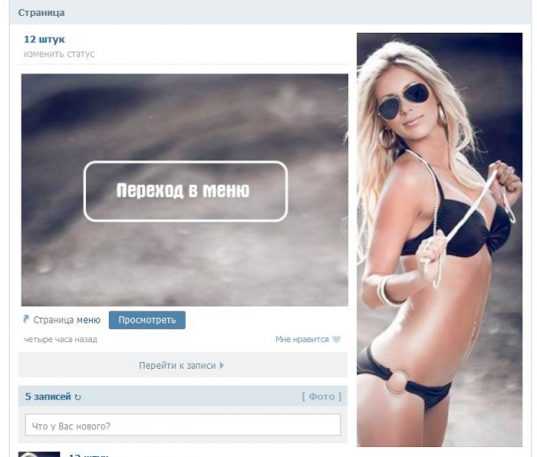
При нажатии на нее нас должно переносить вот в это меню. Оно тоже уже существует.
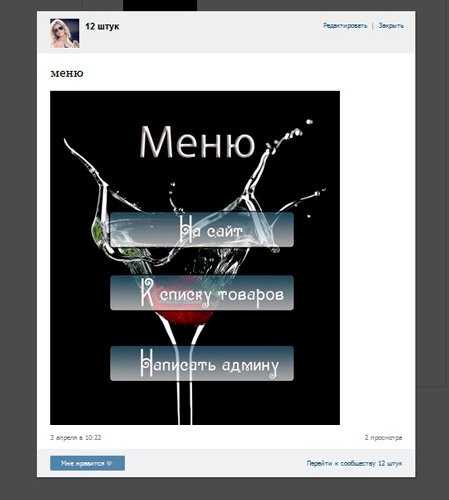
Связать стену с этим постом очень просто. Достаточно вставить ссылку на вики-страницу в текст записи, как ее узнать я уже рассказывал в первом уроке. Сделать это можно через приложение Vkopt, которое позволяет работать Вконтакте в разы быстрее и не путаться в созданных страницах.
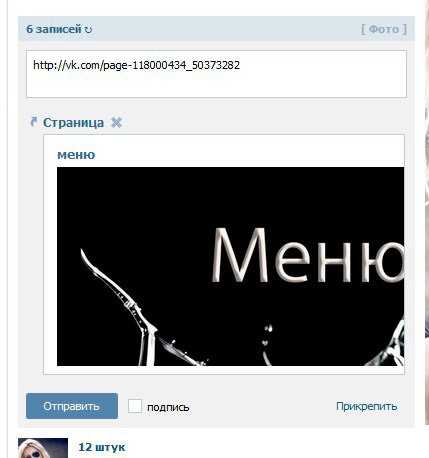
Приучите себя удалять ссылку сразу после того как основная картинка отразится чуть ниже. Вы почти справились. Добавьте фотографию.
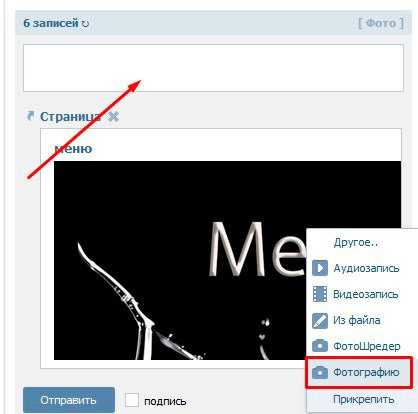
Осталось только «Отправить».
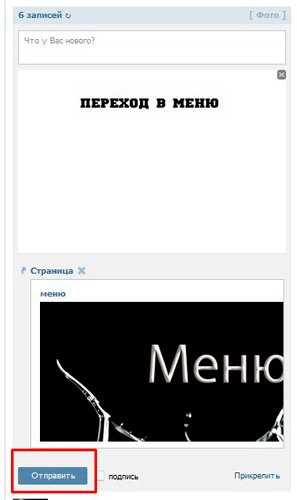
В группе он будет выглядеть иначе, чем при предварительном просмотре в окне редактора. Чтобы закрепить пост в описании нажмите на дату публикации.
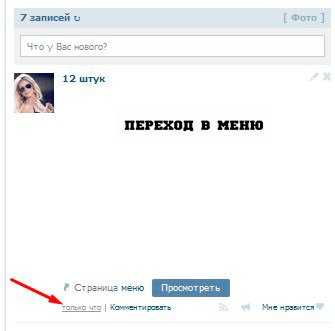
В открывшемся меню выберите «Закрепить».
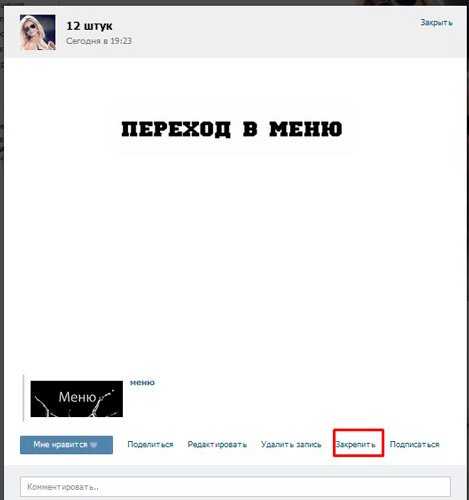
Готово, можете посмотреть.
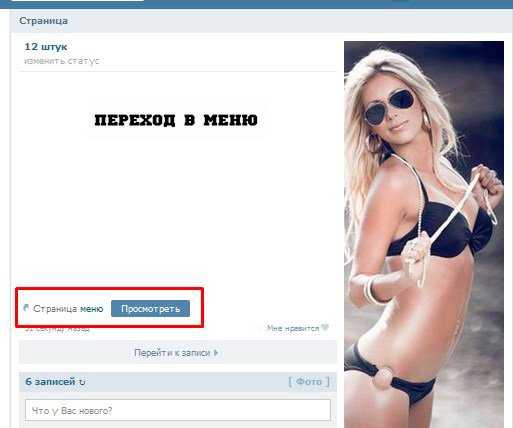
Ну вот и все, вы справились с оформлением группы! Ну а теперь я расскажу как оформлять в группе другие ссылки или иным образом. Оставайтесь с нами или возвращайтесь после короткого перерыва на приготовление чая. В интернете очень мало информации о работе с социальными сетями, а я вот-вот научу вас самостоятельно создавать описание и заголовки любой ссылки Вконтакте.
Просто ссылка под фото
Сперва о простом. Самый элементарный и быстрый вариант поставить ссылку под фотографию, сделав при этом ее кликабельной, вставить в текст записи нужный URL, а затем нажать на иконку фотоаппарата.
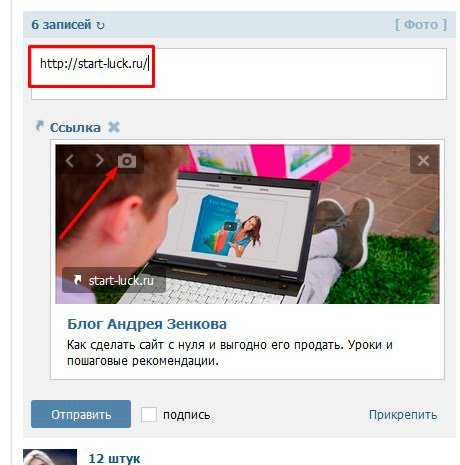
Повторюсь, удаляйте url иначе не в лучшем свете выставите себя. Оставлять их – не профессионально. Теперь добавьте фотографию через стандартную форму и выберите область, которая будет использована.
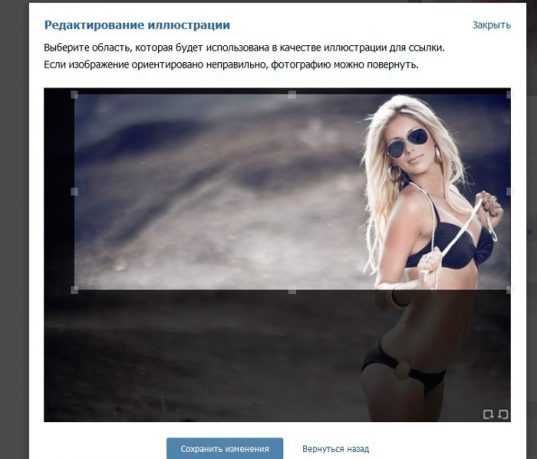
Готово, осталось только отправить.
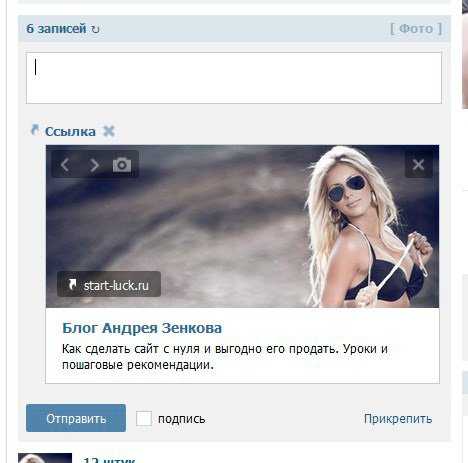
Вот и все, теперь картинка кликабельна.

Свой заголовок и описание к любому изображению
При помощи официального сервиса Вконтакте вы можете вставлять любые изображения в ссылки, а главное редактировать заголовки и описание. Сделать это не сложно. Вам понадобится вот такая заготовка. Сюда останется только добавить свои значения.
https://vk.com/share.php?url=Ссылка_на_ресурс&title=Заголовок&image=Ссылка_на_картинку&noparse=true&description=Описание
Чуть ниже будет видео, в котором почти та же информация, за исключением некоторых специфических секретов. Тема довольно сложная и без ролика многие могут не разобраться, как и без текстового материала.
Итак, смотрите, для начала вы берете ссылку на свой ресурс и вставляете ее вместо слов «Ссылка_на ресурс». Если она слишком длинная, то воспользуйтесь сервисом сокращений: https://vk.com/cc. Сверху вставляете свой URL, кликаете «Получить короткий вариант» и копируете появившуюся ссылку из третьей ячейки.
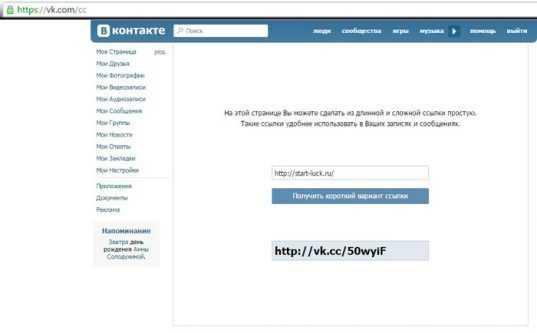
Вставляете так, чтобы нигде не было никаких дополнительных пробелов. Строка должны быть единой. Я минуты три ковырялся в первый раз, чтобы все отобразилось верно и в строчке не было ни единого лишнего пробела.
После того как закончите, строчку нужно вставить в адресную строку браузера и подождать пока все загрузится.
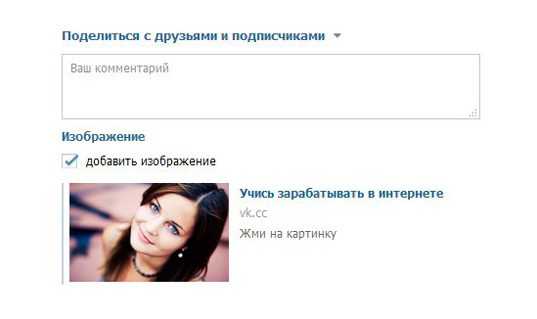
Выбираем с кем нужно поделиться этой картинкой. Нажмете на «С друзьями и подписчиками» и она появится на вашей стене, «В сообществе» и она отобразится на стене выбранной группы, личное сообщение отправится определенному человеку в переписке.
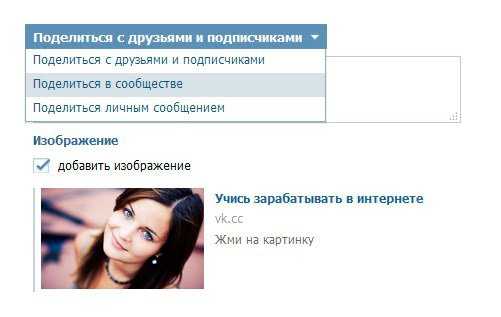
Выбор сделан? Жмем на отправить.
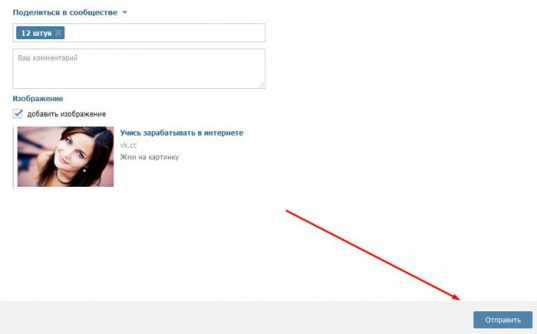
Картинка с вашим заголовком и описанием готова.

Вот только видите, заголовок продублирован в тексте сообщения.
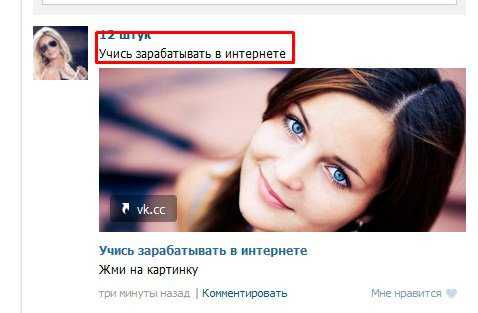
Избавиться от этой надписи не проблема. Жмете на «Редактирование».
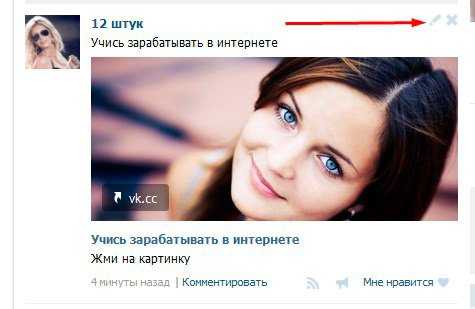
Удаляете ненужный текст.
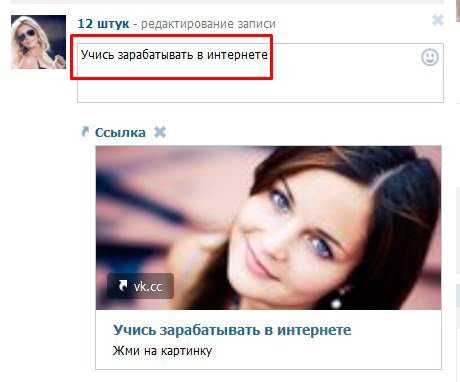
Готово.
Между прочим, за все чему вы сейчас учитесь платят не плохие деньги. Особенно если вы умеете создавать рекламный контент, который пользуется спросом среди аудитории. Существует миф, что в социальных сетях контент делится на рекламный и развлекательный.
Все это фигня. Каждый пост должен быть продающим. Я имею в виду не агрессивную рекламу, а ту, которая заставит человека возвращаться в паблик.
Когда я консультирую начинающих администраторов, в первую очередь, я всегда говорю о том, что они должны помнить, что каждый пост должен быть полезен. Не все это понимают.
Недавно общался с молодым человеком, который занимается фотографией: «Ну другие же так шутят!», — утверждал он. Этот парень выкладывал стеб над «девушками-утками», которые любят делать селфи, вытягивая губы. Он не мог понять, что именно эти барышни в основном и заказывают у него профессиональные фотосессии. Шутить над ними, лично ему, не выгодно, ведь это его клиенты.
Существуют и более печальные случаи. Расистские шутки приводят к отписке большой доли адекватных людей и привлечению агрессивной аудитории, которая идет на конфликт с платежеспособными подписчиками. Естественно, это сказывается на прибыли и заказах. Вы должны это понимать.
Чтобы разобраться в постах и научиться делать их популярными я рекомендую вам курс «Эффективное рекламное сообщение».

Пост – это малая рекламная текстовая форма, поэтому научившись писать привлекательные заголовки вы справитесь и с вовлечением читателей в диалог, набором лайков и даже с подпиской. Стратегия мало чем отличается. Какая разница что продавать: себя, группу или шампунь от перхоти.
Вы не будете тратить время на постижение двух наук и сразу разберетесь и с рекламой, и с контент-менеджментом в целом благодаря этому курсу.
Ну а для тех, кто хочет научиться делать крутые уникальные картинки быстро и при помощи профессиональных программ, могу порекомендовать курс «Photoshop для онлайн-бизнесмена». Тут много про сайты, но любой элемент, использующийся на электронном ресурсе, научит вас создавать и эффектные посты.

И еще, могу рекомендовать интересный сервис по продвижению в социальных сетях — SocLike.
Ну вот и все. Подписывайтесь на рассылку моего блога и учитесь зарабатывать в интернете разными методами. Я начну присылать прямо на вашу почту самые свежие и актуальные статьи. Вы ничего не пропустите.
Я искренне желаю вам удачи в начинаниях. Будьте настойчивы в своих мечтах.
До новых встреч.
start-luck.ru
Как сделать картинку ссылкой Вконтакте
Обновлено — 29 августа 2018 в 20:29
Многие пользователи интересуются, как сделать картинку ссылкой Вконтакте. Зачем это нужно? Хотя бы для того, чтобы рекламировать свой ресурс (внешний сайт) или сообщество.
Выглядит это так: в группе опубликована запись, в которой прикреплена картинка, при нажатии на которую пользователь попадает на другую страницу.
Некоторые таким образом пытаются раскрутить группу Вконтакте.
Как сделать картинку ссылкой Вконтакте
Данный способ работает в записях и в комментариях (в личных сообщениях, почему-то не срабатывает):
1. Переходим на сервис bitly.com, где вставляем ссылку на внешний сайт/внутреннюю страницу Вконтакте и копируем сокращённую ссылку:
2. Создаём запись на странице/в группе и вставляем в неё сокращённую ссылку.
3. Нажимаем на иконку фотоаппарата «Выбрать свою иллюстрацию».
4. Загружаем изображение размером больше, чем 537×240:
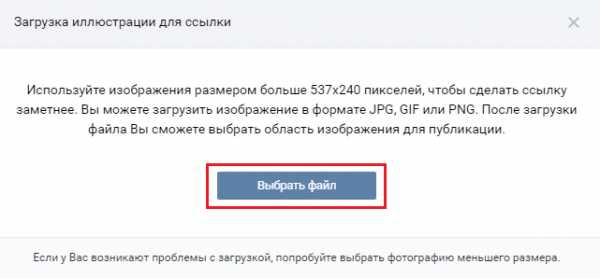
5. Выбираем область, которая будет использована в качестве иллюстрации ссылки и сохраняем изменения:
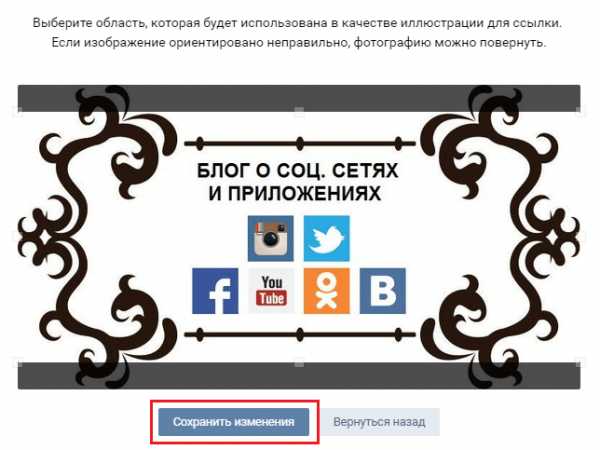
6. Вносим свои коррективы в запись и отправляем её:
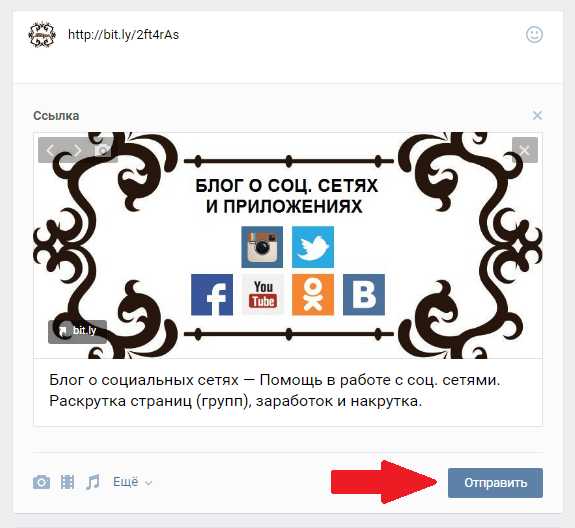
Теперь, если кто-то кликнет по картинке, то его перенесёт на указанную страницу:
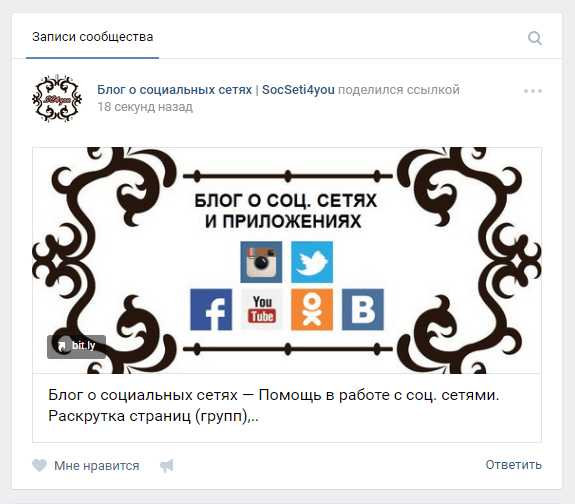
Вот такой интересный секрет Вконтакте, о существовании которого Вы могли не знать.
Так как в личном сообщении так сделать не получится, Вы можете опубликовать такую запись у себя на стене, а затем поделиться ею с другом:
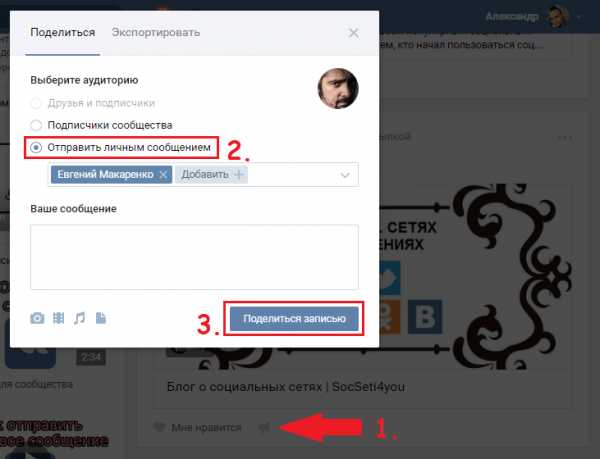
Кстати, не забывайте, что можно сделать ссылку Вконтакте текстом или смайликом на сообщество или личную страницу.
online-vkontakte.ru